Яка функція дозволяє відстежувати iPhone, навіть якщо він вимкнений? Як відключити?

Ви вимикаєте свій iPhone і раптом бачите повідомлення «iPhone доступний після вимкнення», ви можете запитати, що це означає.

Починаючи з iOS 15, Apple представила в iPhone досить корисну функцію під назвою «Візуальний пошук». Ця функція розташована в попередньо встановленій на пристрої програмі «Фотографії», допомагаючи користувачам ідентифікувати різні об’єкти на фотографії.
Простим способом Visual Lookup може допомогти вам дізнатися, який об’єкт на фотографії, пов’язаний із рослинами, тваринами чи визначними пам’ятками... Тоді віртуальний помічник Siri може повідомити вам інформацію. Більш конкретна та детальна інформація про це об'єкт. Ця функція по суті працює подібно до Google Lens на Android.
Візуальний пошук працює в iOS 15 таким чином:
Спочатку сфотографуйте об’єкт, про який хочете дізнатися. Або відкрийте програму «Фото» на своєму iPhone і перейдіть до фотографії з об’єктом, про який ви хочете дізнатися.
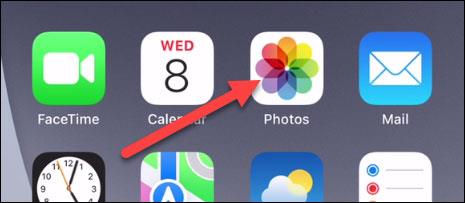
Клацніть на фото, що містить об’єкт, який ви хочете ідентифікувати.
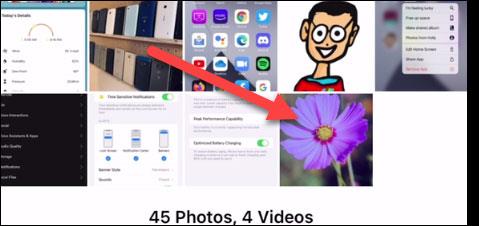
Якщо ви бачите на панелі інструментів у нижній частині екрана 2 маленькі зірочки на значку інформації «i», це означає, що програма визначила щось на фотографії. Натисніть на цю піктограму «i».

Далі ви побачите ще один маленький значок у верхній частині фотографії, який вказує, які об’єкти були ідентифіковані за допомогою функції візуального пошуку. Ви можете натиснути на нього, щоб відкрити результати пошуку.
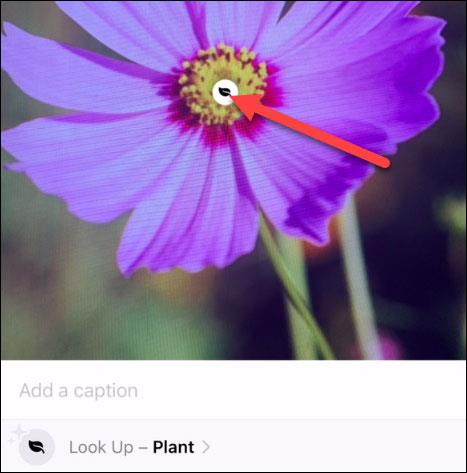
Тепер ви побачите деякі результати, отримані від Siri Knowledge, пов’язані з аудиторією. Натисніть на результат, щоб відобразити більше інформації та інші подібні зображення.

Готово! За допомогою лише кількох простих кроків ви можете отримати нові знання про все, що вас оточує. Звичайно, не кожен об’єкт Visual Lookup може ідентифікувати, але ця функція з часом покращуватиметься.
Крім того, також важливо зазначити, що функція Visual Lookup була розроблена Apple для платформи iOS 15 і доступна лише на пристроях iPhone, які використовують процесор A12 Bionic або вище.
Ви вимикаєте свій iPhone і раптом бачите повідомлення «iPhone доступний після вимкнення», ви можете запитати, що це означає.
Ви можете обмінюватися даними з програми iPhone Health, якщо одержувач є у ваших контактах, а також має iPhone з iOS 15 або новішої версії.
Починаючи з iOS 15 і iPadOS 15, Apple змінила спосіб роботи функції вимкнення сповіщень операційної системи.
Починаючи з iOS 15, Apple представила на iPhone досить корисну функцію під назвою «Візуальний пошук».
Сучасні технологічні розробки дозволяють безпосередньо витягувати текст із зображень, зроблених камерою смартфона.
В iOS 15 Apple оновила функцію Intelligent Tracking Prevention у Safari, щоб запобігти трекерам доступ до вашої IP-адреси для створення профілю про вас.
Однією з нових зручних функцій iOS 15 є можливість швидко розпізнавати текст і вибирати, копіювати, вставляти та шукати в програмах Камера та Фото. Давайте подивимося, як Live Text OCR працює на iPhone для зображень, скріншотів і навіть рукописного тексту.
Функція тонування працює, коли колір інтерфейсу Safari змінюється навколо вкладок, закладок і областей кнопок навігації відповідно до кольору веб-сайту, який ви переглядаєте.
Групи вкладок — це нова функція Safari, представлена в iOS 15, яка має на меті зробити організацію та зберігання відкритих вкладок браузера більш керованими без необхідності активації цих вкладок.
Під час бета-фази iOS 15 Apple додала новий елемент дизайну Safari, який перемістив URL-адреси та інтерфейси вкладок у нижню частину екрана, рішення, яке одразу викликало суперечки серед користувачів iPhone.
Apple представила нову функцію Shared with You і спростила деякі елементи інтерфейсу, щоб зробити роботу з повідомленнями приємнішою.
Apple в iOS 15 вносить значні зміни в додаток FaceTime, представляючи ряд нових функцій, які перетворюють FaceTime на центр для взаємодії з друзями, родиною, колегами тощо.
Apple значно вдосконалила програму «Фотографії» в iOS 15, додавши кілька очікуваних функцій і багато унікальних можливостей, які дозволять вам робити більше з вашими фотографіями.
Apple в iOS 15 внесла деякі оновлення в розділ сповіщень, покращивши зовнішній вигляд, спосіб доставки сповіщень і контроль над ними.
Програма «Карти» в iOS 15 надає користувачам кращі маршрути проїзду, покращені функції громадського транспорту та розширені пішохідні маршрути на основі AR.
В iOS 15 є кілька значних удосконалень Siri: Apple представляє функції, які давно просили користувачі iPhone. У цьому посібнику описано всі нові функції Siri, які з’являться в iOS (і iPadOS) 15.
Spotlight — це місце, де можна знайти все, що ви можете знайти на своєму пристрої iOS, а в iOS 15 це навіть краще, ніж будь-коли.
Системний переклад, переклад живого тексту та інші нові опції додають нові корисні функції для iPhone.
Додаток Notes має розширену функціональність на iPad із Quick Note, тоді як Reminders має кращу інтеграцію Siri та підтримку природної мови.
Якщо ваш iPhone працює під управлінням iOS 15 або новішої версії, за замовчуванням система автоматично відображає пропозиції зображень як мініатюри в результатах пошуку Spotlight.
Перевірка звуку — невелика, але досить корисна функція на телефонах iPhone.
Програма «Фото» на iPhone має функцію спогадів, яка створює колекції фотографій і відео з музикою, як у фільмі.
Apple Music надзвичайно зросла з моменту запуску в 2015 році. На сьогоднішній день це друга в світі платформа для потокового передавання платної музики після Spotify. Окрім музичних альбомів, Apple Music також містить тисячі музичних відео, цілодобові радіостанції та багато інших сервісів.
Якщо ви бажаєте фонову музику у своїх відео або, точніше, записати пісню, що відтворюється як фонову музику відео, є надзвичайно простий обхідний шлях.
Незважаючи на те, що iPhone містить вбудовану програму Погода, іноді вона не надає достатньо детальних даних. Якщо ви хочете щось додати, у App Store є багато варіантів.
Окрім обміну фотографіями з альбомів, користувачі можуть додавати фотографії до спільних альбомів на iPhone. Ви можете автоматично додавати фотографії до спільних альбомів без необхідності знову працювати з альбомом.
Є два швидші та простіші способи налаштувати зворотний відлік/таймер на пристрої Apple.
App Store містить тисячі чудових програм, які ви ще не пробували. Звичайні пошукові терміни можуть бути некорисними, якщо ви хочете знайти унікальні програми, і нецікаво безкінечно прокручувати випадкові ключові слова.
Blur Video — це програма, яка розмиває сцени або будь-який вміст, який ви хочете мати на своєму телефоні, щоб допомогти нам отримати зображення, яке нам подобається.
Ця стаття допоможе вам встановити Google Chrome як браузер за умовчанням на iOS 14.



























